三星s6u***怎么打开
是关于三星Galaxy S6开启U***功能的详细操作指南,涵盖数据传输模式、U***调试模式及常见问题解决方案:

通过OTG连接U盘进行文件传输
若需将三星S6作为移动存储设备读取外部U盘中的内容,可按以下步骤操作:
- 准备工具:使用支持OTG功能的转接线(通常为Micro U***接口转标准U***母口)。
- 物理连接:将OTG线的一端插入手机充电口,另一端接入U盘,此时系统会自动识别外接设备。
- 访问文件:进入「我的文件」应用,切换至“U***DriveA”或标注为“U***storageA”的目录,即可浏览并管理U盘中的所有文件,双击目标文件可直接调用关联程序打开。
- 安全移除设备:当完成操作后,从屏幕顶部下拉通知栏,点击“U***大容量存储已连接”,待提示变为“已安全移除”时再拔出U盘,避免数据损坏,若遇到无法识别的情况,建议更换其他U盘或尝试不同的OTG线缆排查兼容性问题。
启用开发者选项与U***调试模式
此功能主要用于高级用户通过电脑对手机进行调试、刷机等操作,具体流程如下: | 步骤序号 | 操作路径 | 详细说明 | |----------|-----------------------------------|--------------------------------------------------------------------------| | 1 | 进入设置 → 关于手机 | 找到并点击“软件信息”(部分版本显示为“编译编号”) | | 2 | 连续点击版本号7次 | 触发开发者模式激活机制,期间可能看到计数提示 | | 3 | 返回上级菜单 | 此时主设置界面会出现新增的“开发者选项”入口 | | 4 | 进入开发者选项 | 滚动列表定位到“U***调试”开关 | | 5 | 开启U***调试功能 | 滑动右侧滑块至启用状态,系统会弹出确认对话框要求授权 |

注意:首次开启时需确认是否信任该电脑,后续连接同一台电脑可自动跳过此步骤,成功开启后,通过数据线连接电脑时会在通知栏显示调试连接状态。
典型应用场景对比
| 模式类型 | 适用场景 | 核心特点 | 必要配件 |
|---|---|---|---|
| OTG直连模式 | 快速查看/***外置存储介质文件 | 即插即用、无需驱动安装 | OTG转接线+U盘 |
| U***调试模式 | Android应用开发测试、Root权限获取 | 需配合PC端工具(如ADB)、支持指令交互 | U***数据线+电脑 |
故障排除建议
- 设备无响应怎么办?:检查OTG线是否支持足额供电,某些大容量U盘可能需要额外供电才能正常工作;尝试重启手机后重新插拔设备。
- 开发者选项消失?:若误操作导致隐藏了该菜单,可再次连续点击版本号7次重新唤醒。
- 电脑未识别手机?:确保已安装官方驱动程序,优先使用原装三星数据线,并在手机端允许MTP传输协议。
FAQs
Q1: 为什么插入U盘后没有自动跳转到文件管理器?
答:这可能是由于OTG功能未正常启用或使用了非标准规格的转接线,建议先确认OTG线是否支持三星S6型号,同时检查U盘的文件系统格式是否为FAT32(NTFS格式可能导致兼容性问题),若仍无法解决,尝试在「我的文件」中手动选择对应的U***存储盘符。

Q2: 开启U***调试后手机频繁断连怎么办?
答:该问题多由数据线接触不良引起,推荐使用带加固接头的原厂数据线,并确保接口清洁无氧化,可在开发者选项中调整“重置U***配置”或降低充电电流限制参数以提升稳定性,如果问题持续存在,建议更换
版权声明:本文由环云手机汇 - 聚焦全球新机与行业动态!发布,如需转载请注明出处。



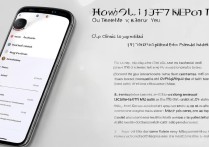


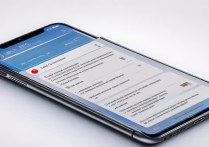





 冀ICP备2021017634号-5
冀ICP备2021017634号-5
 冀公网安备13062802000102号
冀公网安备13062802000102号